Pronađeni su android uredi
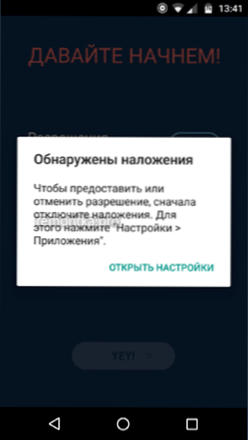
- 2136
- 174
- Stewart Conroy
Počevši s Androidom 6.0 vlasnika telefona i tableta marshmallow -a počeli su se suočiti s pogreškom "implementacija", porukom da će, kako bi se pružila ili otkazala dozvola, prvo isključite preklapanje i gumb "Otvorene postavke". Pogreška se može dogoditi na Androidu 6, 7, 8 i 9, često se nalazi na uređajima Samsung, LG, Nexus i Pixel (ali može se pojaviti i na drugim pametnim telefonima i tabletima s ovim verzijama sustava).
U ovim uputama - detaljno o tome što je uzrokovala pogreška u tome kako ispraviti situaciju na vašem Android uređaju, kao i o popularnim aplikacijama, čije uključivanje može uzrokovati pogrešku.
Razlog za pogrešku "otkriveno nametanje"
Pojavu poruke da je aplikaciju otkrivena pokreta Android sustav i to nije sasvim pogreška, već upozorenje vezano za sigurnost.
U procesu se događa sljedeće:
- Neka vrsta pokretanja ili instalirane zahtjeve za aplikaciju (u ovom trenutku treba se pojaviti standardni Android dijalog, tražeći dozvolu).
- Sustav utvrđuje da se trenutno koriste na Androidu - t.e. Neki drugi (a ne onaj koji zahtijeva dozvolu) Aplikacija može prikazati sliku na vrhu svega na zaslonu. S gledišta sigurnosti (prema Androidu), ovo je loše (na primjer, takva aplikacija može zamijeniti standardni dijalog iz P.1 i zavaravati vas).
- Da biste izbjegli prijetnje, nudi vam se da isključite prijavu za prijavu koja ih koristi, a nakon toga daju dozvole za novi zahtjev za prijavu.
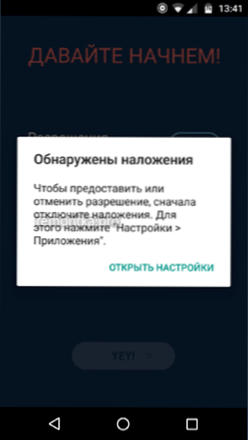
Nadam se da je barem u određenoj mjeri ono što se događa postalo jasno. Sada o tome kako onemogućiti preklapanje na Androidu.
Kako popraviti "otkriveno preklapanje" na androidu
Da biste ispravili pogrešku, morat ćete onemogućiti dozvolu prijave za aplikaciju koja uzrokuje problem. Istodobno, aplikacija problema nije ona koju pokrenete prije poruke "Odjeća", već ona koja je već utvrđena prije nje (ovo je važno).
Napomena: Na različitim uređajima (posebno s modificiranim verzijama Androida), potrebna stavka izbornika može se nazvati malo drugačije, ali je uvijek negdje u "dodatnim" postavkama aplikacija i naziva se približno istim, bit će primjera za nekoliko uobičajenih verzija i marke pametnih telefona.
U poruci o problemu, odmah će vam se ponuditi da odete na postavke. To se može učiniti i ručno:
- Na "čistom" Androidu, idite na Postavke - Aplikacije, kliknite ikonu zupčanika u gornjem desnom kutu i odaberite "Ambulient preko drugih Windows" (može biti skriveno i u odjeljku "Posebni pristup", u najnovijim verzijama Android - potrebno je otvoriti stavku poput "Dodatnih" parametara dodatnih aplikacija "). Na LG telefonima - Postavke - Aplikacije - gumb izbornika u gornjem desnom mjestu - "Konfigurirajte aplikacije" i odaberite "Otvaranje na vrhu drugih aplikacija". Također će se dalje prikazati gdje se željena točka nalazi na Samsung Galaxyju s Oreo ili Android 9 pita.
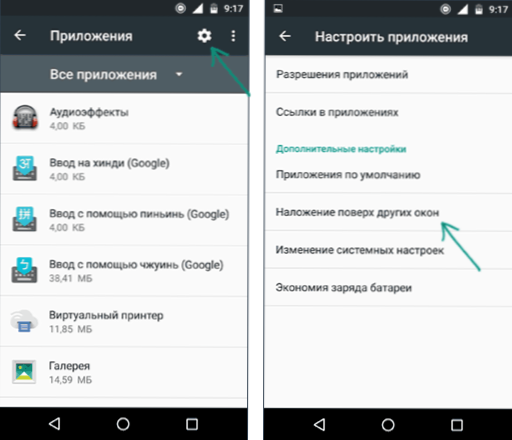
- Odspojite dozvolu za aplikacije koje mogu uzrokovati problem (o njima dalje u članku) i u idealnom slučaju - za sve treće aplikacije (t.e. oni koje ste sami instalirali, posebno u posljednje vrijeme). Ako se na vrhu popisa prikazuje "Active" stavka u izborniku, prebacite se na "ovlašteno" (ne nužno, ali bit će prikladnije) i isključite nadzemnu aplikaciju (one koje nisu unaprijed instalirane na telefonu ili tableta).
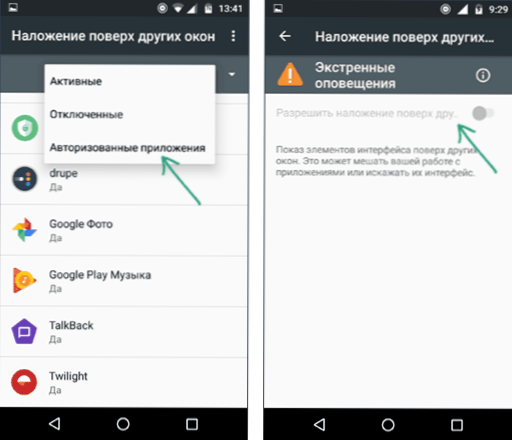
- Ponovno pokrenite aplikaciju, nakon čega se prozor pojavio s porukom da su nameće otkrivene.
Ako se nakon toga pogreška nije ponovila i uspjeli ste pružiti potrebne dozvole aplikaciji, opet možete omogućiti nametanje u istom izborniku - često je to nužan uvjet za rad nekih korisnih aplikacija.
Kako onemogućiti urede na Samsung Galaxy
Na Samsung Galaxy pametnim telefonima možete isključiti sljedeći put:
- Idite na postavke - Aplikacije, kliknite gumb izbornika u gornjem desnom mjestu i odaberite "Posebna prava pristupa".
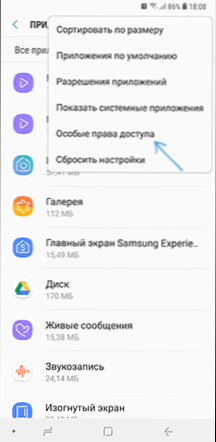
- U sljedećem prozoru odaberite "Na vrhu drugih aplikacija" i isključite režijske troškove za nedavno instalirane aplikacije. U Android 9 pita, ovaj se predmet naziva "Uvijek odozgo".

Ako ne znate koje aplikacije trebate isključiti unos, to možete učiniti za cijeli popis, a zatim, kada se problem s instalacijom riješi, vratite parametre u izvornu poziciju.
Koje aplikacije mogu uzrokovati izgled poruka o slojevima
U gornjoj odluci iz stavka 2. možda neće biti jasno za koje prijave isključuju prilog. Prije svega - ne za sistemsko (t.e. Uključene aplikacije za Google aplikacije i proizvođač telefona obično ne uzrokuju problem, ali na posljednjoj točki - to nije uvijek slučaj, na primjer, dodaci za pokretanje Sony Xperia mogu biti uzrok).
Problem "otkrivenih nametanja" uzrokovani su onim Android aplikacijama koje prikazuju nešto na vrhu zaslona (dodatni elementi sučelja, mijenjaju boju itd.P.) i to ne u ručno postavljenim widgetima. Najčešće su to sljedeće komunalije:
- Sredstva za promjenu temperature u boji i svjetline zaslona - Sumrak, Lux Lite, F.Lux i drugi.
- Drupe, a možda i druga proširenja mogućnosti telefona (nomoricator) na Androidu.
- Neke uslužne programe za kontrolu ispuštanja baterije i prikazivanje njegovog statusa, prikazujući gore opisane podatke.
- Različite vrste "čišćenja" memorije na Androidu često izvještavaju o mogućnosti čistog majstora da uzrokuje razmatranje situacije.
- Aplikacije za blokiranje i roditeljsku kontrolu (utičnice lozinke i t.P. Povrh pokrenutih aplikacija), na primjer, CM ormarić, CM sigurnost.
- Forter zaslonske tipkovnice.
- Glasnici koji povlače dijaloge na vrhu drugih aplikacija.
- Neki pokretači i komunalne usluge brzog pokretanja aplikacija s izbornika koji nije standard (bok i sličan).
- Neke recenzije kažu da problem može uzrokovati upravitelja datoteka HD.
U većini slučajeva problem je jednostavno riješen ako je moguće odrediti aplikaciju za uplitanje. Istodobno, možda će biti potrebno izvesti opisane radnje kad god će nova prijava zatražiti dozvolu.
Ako predložene opcije ne pomažu, postoji druga opcija - idite na sigurni Android način rada (u njemu će se bilo koji slojevi isključiti), tada u parametrima - aplikacija odaberite aplikaciju koja ne pokreće i ručno omogućuje sve potrebne dozvole za to u odgovarajućem odjeljku. Nakon toga, ponovno pokrenite telefon u normalnom načinu rada. Pročitajte više - siguran Android način rada.
- « Kako daljinski blokirati Windows 10 putem interneta
- Kako promijeniti zvuk obavijesti o Androidu za različite aplikacije »

